オフィス365にログインできない
Office365(マイクロソフト365)の多要素認証(2要素認証)として、スマホでAuthenticatorを使用していたのだが、ユーザが報告前に機種変を行ってしまったので、ログイン時にその機種変前のスマホに対しての認証が走ってしまい、ログインできなくなった。
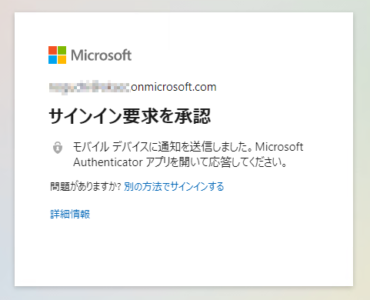
勿論、そのスマホももう無い。
ないんだってばさ。
「別の方法でサインイン」するをクリックするとそれらしき選択肢が出るのだが、何を選択しても元に戻って堂々巡りとなる。
どないせぇっちゅーんじゃ・・・。
色々調べると管理者設定か、個人のアカウントでまだログイン出来る端末があれば、認証用デバイスの管理と再登録ができる事が判った。
(旧設定。新設定はこちら)管理者から設定
Microsoft365管理者のトップページ→管理→管理センター→アクティブなユーザ→「対象ユーザをクリック」→右下の多要素認証の多要素認証の管理をクリック。
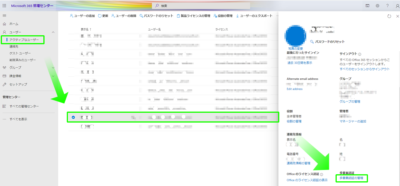
何故か再度ユーザの一覧が表示されるので、対象ユーザをクリックし(チェックが付く)右下の「ユーザ設定の管理」をクリックする。
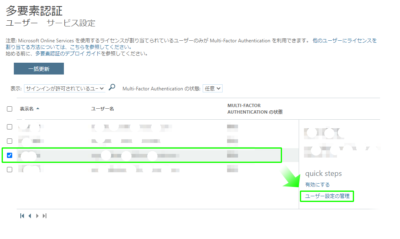
次にユーザー設定の管理が表示されるので、一番上の「選択したユーザについて連絡方法の再設定を必須にする」にチェックを入れ、保存する。
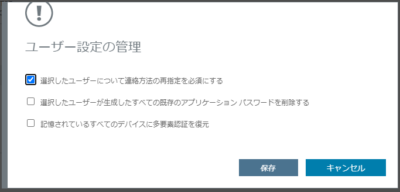
この状態で、対象ユーザに再度ログインを行ってもらうと今までスマホで認証を取れと言う画面はでなくなり、次の再設定画面が表示される。(画面が出ない場合は、ブラウザでオフィス365ポータルにログオンする。)
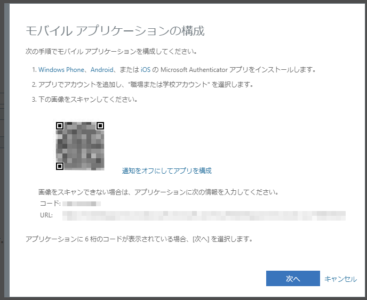
無事、新しいスマホのMicrosoftAuthenticatorアプリでこのQRコードを読み込ませる事で認証が完了できた。
古いデバイスの削除は、次の「ログイン出来る場合」で削除、そして追加も出来る。
ログイン出来る場合
追加のセキュリティ確認(https://aka.ms/mfasetup)にアクセスする。
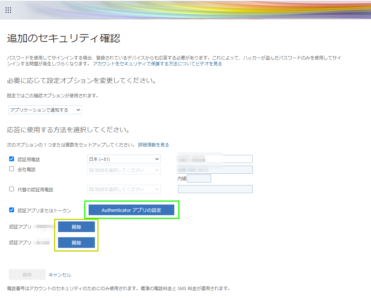
画面の緑枠「Authenticator アプリの設定」をクリックする事で、前章で表示される「モバイルアプリケーションの構成」が表示されるので、同様にMicrosoftAuthenticatorアプリから登録する。
古いスマホは表示されている機種名を参考に該当デバイス横の黄色枠「削除」ボタンで登録を削除する事ができる。
ややこしや~。この操作自体は簡単で気が利いているのだが、いかんせん、場所が分からない。ここまでたどり着くのに山をいくつも超えなきゃならない。この方法もまたいつ変更されるか分からない。
だが、面倒くさがっていた多要素認証(2 要素認証)は、スマホを使うと確かに便利でセキュリティーは保たれるので良いと思う。これもまた変わっていくのだろうな。
多要素認証を「Desable」にしているのに、強制的にAuthenticatorでデバイス認証された。
ログイン時、多要素認証を強制していないのに、何故かデバイス認証の画面がでて、スマホでAuthenticatorを使ってログインをせざるをえない状況に遭遇。
問題無く登録は出来たものの、仮のデバイスだったので再登録しようと上記方法を試みたが、ユーザのプロパティーには該当項目が存在しない。
無償プランや中小規模のテナントでは、自動的に有効になっている場合があるとの事。
解決方法
Microsoft Entra 管理センター(旧 Azure AD)を開き、管理者でログインする。
https://entra.microsoft.com
ホーム→ユーザー→すべてのユーザー>該当ユーザ名をクリック(※チェックではない)
左側2列目の「認証方法」をクリックすると、下記画像が表示される。
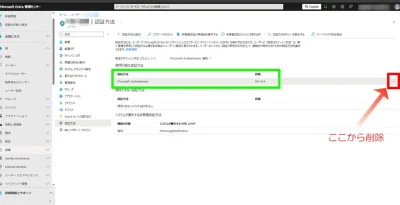
緑枠の認証方法に既存の認証アプリと登録デバイスが表示されているので、その右横の「・・・」から削除出来る。
Microsoft365の設定がころころ変わるのは本当にやめて欲しい。

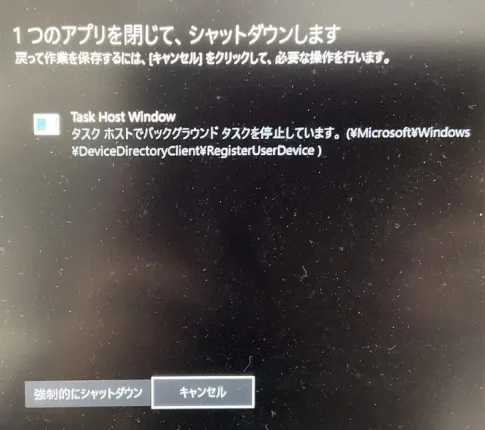





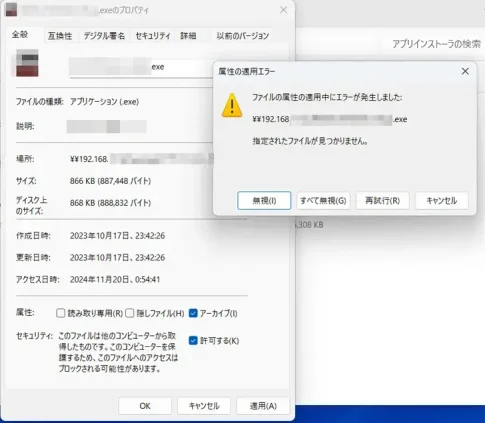




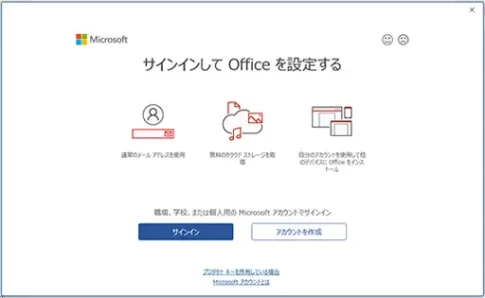




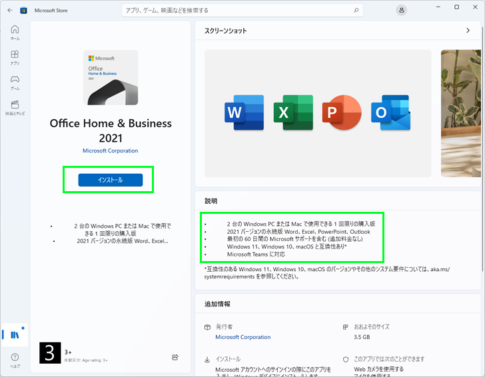

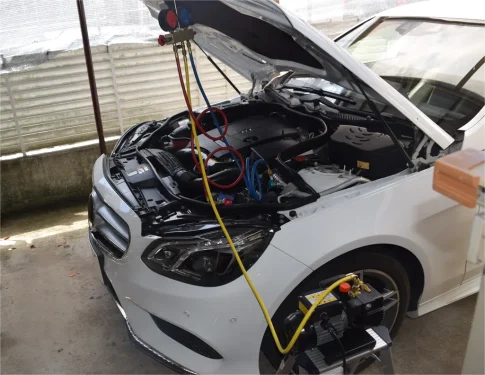

コメントを残す